小咖秀app视频怎么下载?小咖秀视频怎么下载到电脑
- 时间:2017-03-01 08:26
- 来源:下载吧
- 编辑:linyanhong
小咖秀视频怎么下载?小咖秀视频怎么下载到电脑?喜欢录制搞怪视频的朋友们一定都玩过一款非常火爆的App,没错!就是小咖秀!小咖秀通过提供合演互动、明星/素人直播、动态贴图道具、慢/加速拍、对嘴型等玩法吸引了大批用户。遇到自己喜欢的视频,很多人都想将小咖秀视频保存到本地,那么小咖秀视频怎么下载?小咖秀视频怎么下载到电脑呢?今天小编就为大家介绍一下如何下载小咖秀视频的方法!

1、小咖秀视频怎么下载到手机
1)iPhone/iPad保存小咖秀视频
对于iOS用户来讲,将小咖秀视频下载到iPhone/iPad中及寻找视频还是挺容易的。首先,在小咖秀中选择一种录制模式:以合演为例,录制视频结束后,选择适合自己的滤镜,点击屏幕右上角的“保存本地”按键。
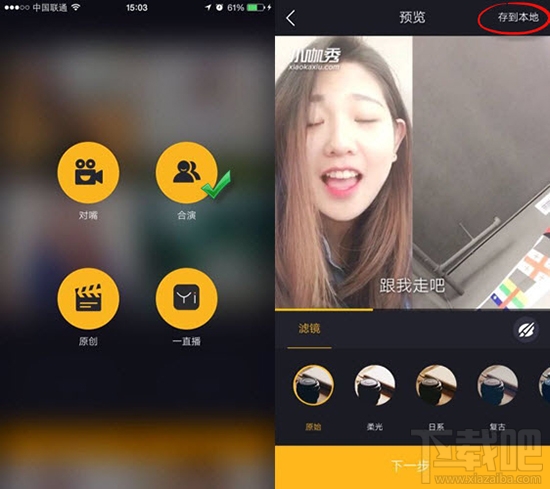
开启相机保存权限,看见“处理中,请稍后……”提示十几秒后,小咖秀视频就下载到相册中,在手机相册或视频相册中点击视频,就可以直接观看了。
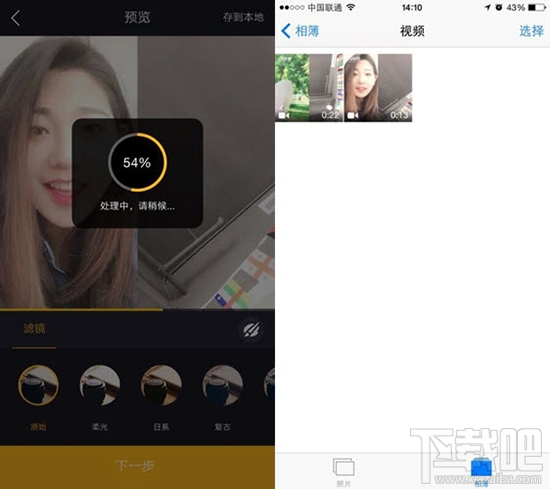
2)安卓设备保存小咖秀视频
使用安卓设备将小咖秀视频下载到手机中的步骤与iPhone/iPad是一样的。不同的是,在点击右上角“保存本地”按键后,需要退出APP,以华为手机为例,需要在主界面中找到“视频”,待其加载好所有手机中的视频后,就可以找到刚刚录制好的内容并播放了。
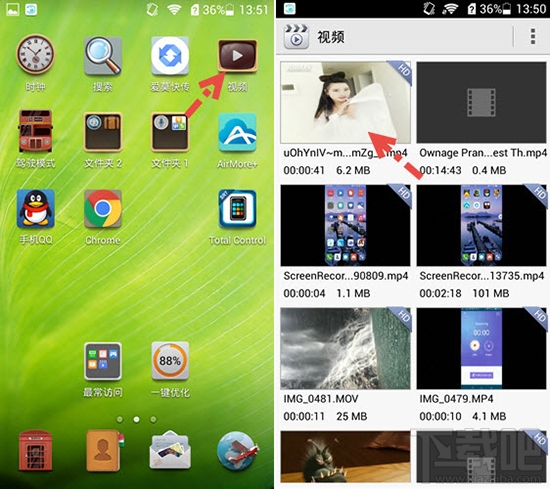
2、小咖秀视频下载到电脑
对于喜欢在电脑上大屏与家人一起分享有趣视频的朋友来说,还是比较希望能够将已经保存在手机中的视频传输到电脑中的。大家可以使用爱莫助手桌面版本来实现此种需求:
首先下载爱莫助手桌面版,将软件安装到电脑中,使用数据线将iPhone/iPad或安卓设备与电脑连接。
待软件在主界面显示手机详情后,点击上方的“图片”>左侧“小咖秀”,使用鼠标选中想要导出的视频,然后点击上方的“导出”,设置好保存的路径,小咖秀视频保存到电脑就完成,并可以观看了。
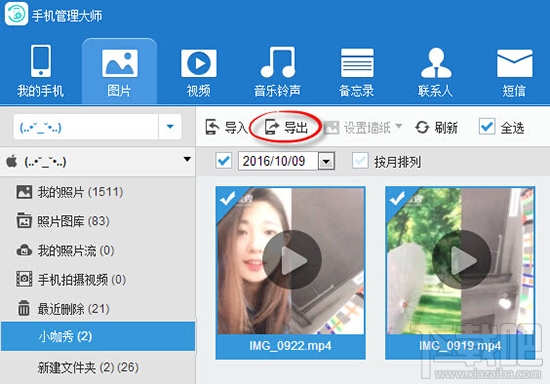
好啦,这就是为大家带来的小咖秀怎么下载视频教程。大家可以根据想要保存小咖秀视频的设备来选择适合的方法。
最近更新
-
 淘宝怎么用微信支付
淘宝怎么用微信支付
淘宝微信支付怎么开通?9月5日淘宝公示与微信
- 2 手机上怎么查法定退休时间 09-13
- 3 怎么查自己的法定退休年龄 09-13
- 4 小红书宠物小伙伴怎么挖宝 09-04
- 5 小红书AI宠物怎么养 09-04
- 6 网易云音乐补偿7天会员怎么领 08-21
人气排行
-
 tim在线是什么?tim电脑在线是什么意思?
tim在线是什么?tim电脑在线是什么意思?
tim在线是什么东西呢?再问问tim电脑在线是什么意思?腾讯做了一
-
 破解qq密码有什么方法?破解qq密码的方法大全
破解qq密码有什么方法?破解qq密码的方法大全
破解qq密码有什么方法?下面给大家带来破解qq密码的方法大全,让
-
 阿里旅行商家怎么登陆?飞猪商家登录教程
阿里旅行商家怎么登陆?飞猪商家登录教程
阿里旅行商家怎么登陆?有一些商家可能不太懂,这里小编给大家讲
-
 微信显示图片已过期或已被清理恢复方法
微信显示图片已过期或已被清理恢复方法
微信显示图片已过期或已被清理微信图片已过期恢复方法。很多朋友
-
 乐视手机乐1s怎么root 乐视1s一键root教程
乐视手机乐1s怎么root 乐视1s一键root教程
乐视手机1s虽然发布一段时间了,但网上root教程不完善,并且有些
-
 微信文件过期如何恢复?微信文件过期恢复教程
微信文件过期如何恢复?微信文件过期恢复教程
微信文件过期如何恢复?相信很多朋友都不知道怎么恢复?有什么方
-
 通过手机NFC功能实现门禁卡效果
通过手机NFC功能实现门禁卡效果
很多人现在手机上都会有NFC功能(这个功能是前提),那么我们可以
-
 抖音2017热门歌曲有哪些 抖音最火BGM背景音乐歌单详解
抖音2017热门歌曲有哪些 抖音最火BGM背景音乐歌单详解
抖音2017热门歌曲有哪些?小编为大家带来抖音最火BGM背景音乐歌单
-
 微信怎么解封?无需手机发短信验证的微信解封方法
微信怎么解封?无需手机发短信验证的微信解封方法
微信怎么解封?无需手机发短信验证的微信解封方法。在早前的微信
-
 微信视频聊天对方听不到我的声音的解决方法
微信视频聊天对方听不到我的声音的解决方法
一位手机用户反映:手机打电话的时候可以听到彼此的声音,但是,
